今回はJETI送信機の真価を発揮する実践的セッティングをご説明します。
曳航モードからの離脱ディレイをエレベーターダウンでキャンセルする方法です。
この設定の考え方は少々トリッキーです。
離脱モードを2つ用意し、片方はディレイあり、もう一方はディレイなしです。
この設定は以下の手順で行っていきます。
- フライトモードを作る
- エレベーターダウンをスイッチとして設定
- エレベーターダウンでき起動するシーケンサーを作る
- シーケンサーの値がゼロより大きい間オンになるスイッチを作る
- フライトモードのスイッチを割り振る
少々トリッキーな設定ですが、設定が終わった後に「なるほど!」とご納得頂ければウレシイです。

Fine Tuning > Flight Modes
今回のフライトモードは左の通りです。
Emergency (緊急離脱)
Escape(通常離脱)
はディレイの有無を除きその他は全く同じ設定です。
この設定では、Seに3ポジションスイッチを使用し、Launchモードを解除するとDistance や Thermal を選択していなければEmargencyを無視してDistanceにモードが移るようにしていきます。
ご注目頂きたいのは各フライトモードの優先順位です。
これで通常のフライト時にはどちらの離脱モードも有効になりません。

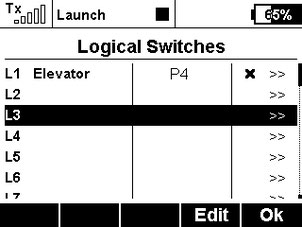
Advanced Properties > Logical Switches
ここでは、緊急離脱のトリガーとして使用するために、エレベータースティックを使ってスイッチを作ります。
JETI送信機の特徴の一つ目は、自由にスイッチを作成できるこの機能。
今回はエレベーターダウン70%でオンになるスイッチを作成しました。
名前はElevatorとしました。設定状況は各画面で
☓(OFF) 又は✓(ON)
に切り替わりますので簡単に確認できます。

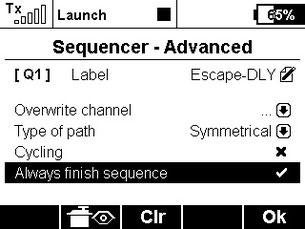
Advanced Properties > Sequencer
このセッティングのキモとなるのがこの設定。
この設定の役割はEscape (通常離脱)モードのディレイ(この例では2秒)よりも長い時間モードをEmergency (緊急離脱) に留めておくことです。
こうしないと、エレベーターダウンは一瞬なので、せっかく作った緊急離脱から通常離脱にモードが変わってしまい、ディレイがかかってしまうからです。
要するに「時間稼ぎ」の為ですね。
この例では下記の様に設定しました。Type of path (タイプオブパス: 工程タイプ)でSymmetrical (シンメトリカル: 往復)を選択していますので 3.5秒✕2 = 7秒の時間稼ぎをしています。
既に離脱を完了しているわけですから、「ディレイより長ければ」この時間は適当で結構です。
もうひとつ、Always finish sequence に✓が入っていますので、このシーケンサーは中断することはありません。
| Time 0 | Value -100% |
| Time 0.1 | Value +100% |
| Time 3.5 | Value +100% |
| 以下はAdvanced >> から設定 | |
| Overwrite channel | なし |
| Type of path | Symmetrical |
| Cycling | ✕ |
| Always finish sequence | ✓ |
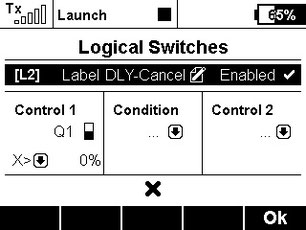
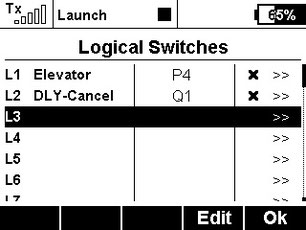
Advanced Properties > Logical Switches
さて、前の手順で作成したシーケンサーをスイッチにしていきましょう。
これで先程作った「時間稼ぎ」の間オンになるスイッチを作るわけですね。
シーケンサーQ1 (先程作ったもの) の値がゼロより大きい間オンになるスイッチを作って下さい。
☓(OFF) 又は✓(ON)
のチェックも行って下さいね。

Fine Tuning > Flight Modes
さぁ、後は Emergency (緊急離脱) モードのスイッチに、作成したスイッチを割り付けましょう。
以上で設定は完了です。
これでエレベータースティックによるディレイの解除が可能になりました!
如何でしたか?
スイッチをトリガーにしてさらにスイッチを作っていく、というこれまでにない新しい発想があるからこそ、JETI送信機では様々な設定が無限に広がります。
こんな設定はどうするの?といったご質問がございましたら、コメントをお願いします。
